Si eres un entusiasta de Windows Home Server, probablemente quieras probar el código de la nueva versión llamado Vail. Es posible que no tenga una caja adicional para probarlo, por lo que aquí echamos un vistazo a cómo instalarlo en VMware Workstation.
Empezando
Necesitará los siguientes elementos para comenzar.
- VMware Workstation con una licencia válida o puede usarla gratis durante un período de prueba de 30 días
- WHS Vail Beta ISO
- Computadora capaz de virtualización de hardware
- Suficiente espacio en el disco duro en la computadora host para crear un disco duro virtual de 160 GB, que son los requisitos mínimos del sistema
- Al menos 2 GB de RAM o más en la computadora host: la cantidad mínima de RAM para asignar a Vail es 1 GB
Para este artículo usamos una máquina con un procesador Core i3 y 6GB de RAM con Windows 7 Ultimate x64 y VMware Workstation 7.1.
Virtualización de hardware
Para comenzar, deberá asegurarse de que su máquina sea capaz de virtualizar hardware. Si no es así, es posible que desee verificar la configuración de su BIOS para habilitarlo. También verifique e instale las actualizaciones de BIOS que estén disponibles para su máquina. Una excelente utilidad para descubrir rápidamente si es capaz de virtualizar hardware es Asegurable . No se necesita instalación ... simplemente descargue el archivo y ejecútelo.
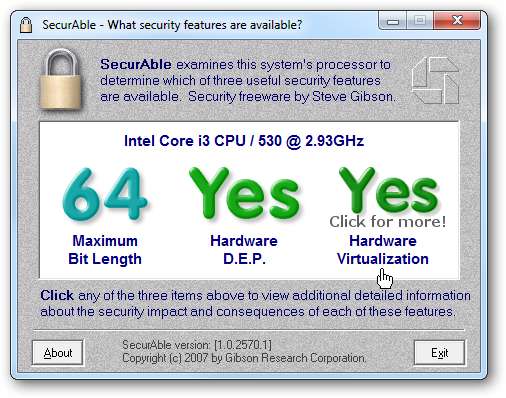
Instalar VMware
Si aún no lo tiene, descargue e instale VMware Workstation (enlace a continuación). Si ya tiene instalado VMware Player gratuito, se le pedirá que lo desinstale primero. No se preocupe por perder cualquier VM que haya creado en Player, ya que Workstation también viene con una versión de Player.
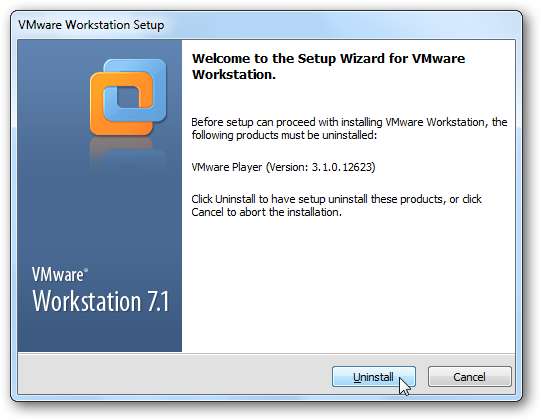
Es necesario reiniciar para completar la desinstalación de VMware Player.
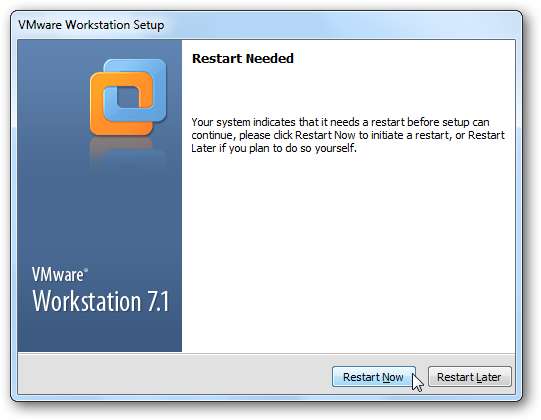
Cuando regrese del reinicio o recién esté comenzando la instalación, siga el asistente aceptando los valores predeterminados de una instalación típica. También se le pedirá que ingrese su número de licencia durante el proceso o continúe con la prueba gratuita.
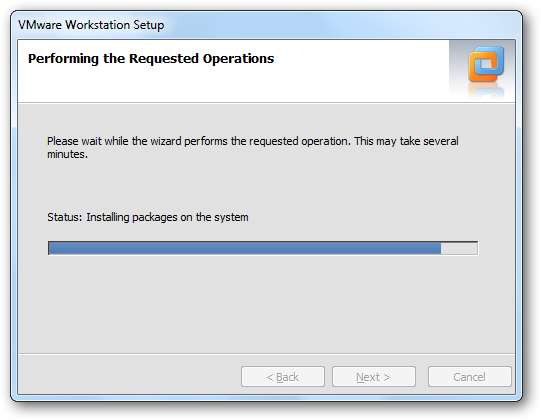
De nuevo, será necesario reiniciar para finalizar la instalación.

Creación de una nueva máquina virtual
Una vez que esté instalado, verá el icono de VMware Workstation en la barra de tareas. Ejecútelo desde allí y haga clic en Nueva máquina virtual.
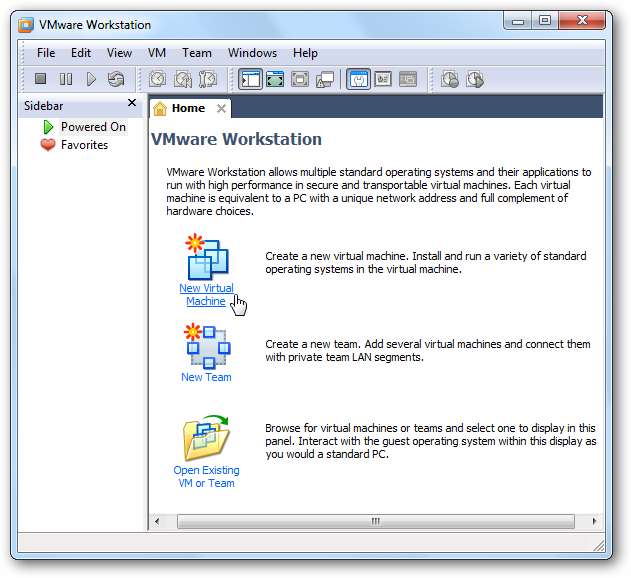
Cuando se inicie el Asistente para nueva máquina virtual, haga clic en Modificado avanzado) configuración.
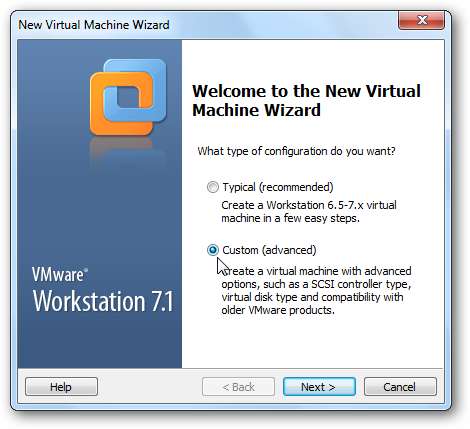
En el siguiente paso del asistente, simplemente mantenga los valores predeterminados y seleccione Siguiente.

Ahora seleccione Instalaré el sistema operativo más tarde . Esto facilitará el proceso de instalación al configurar primero los valores correctos de VMware y evitar que se realice una instalación desatendida.
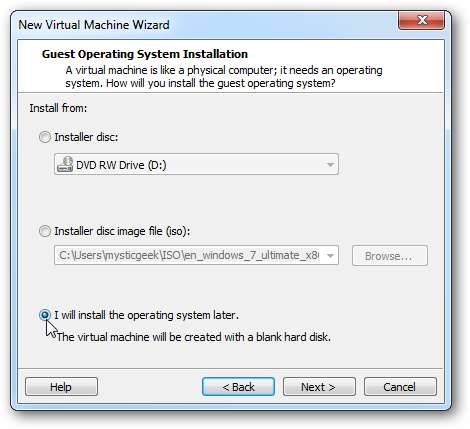
Para el sistema operativo invitado, seleccione Windows Server 2008 x64.
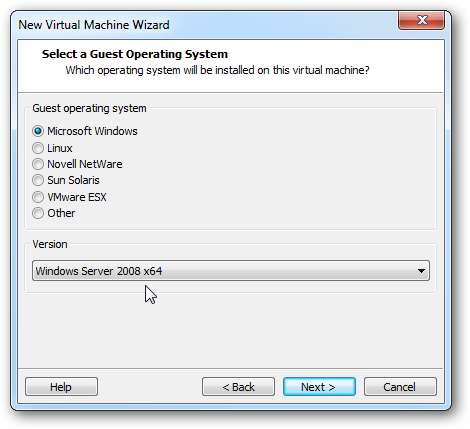
Dale a tu VM un nombre que tenga sentido. Si termina instalando muchas máquinas virtuales diferentes, darles nombres únicos ayuda a mantenerlas todas correctas.
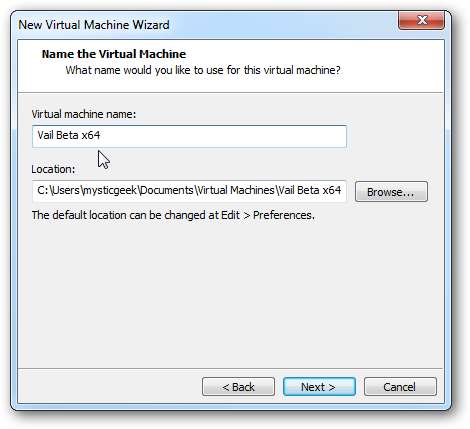
Para este artículo, no cambiamos la configuración del procesador, la mantuvimos con los valores predeterminados. Sin embargo, esto es algo con lo que quizás quieras experimentar más adelante.
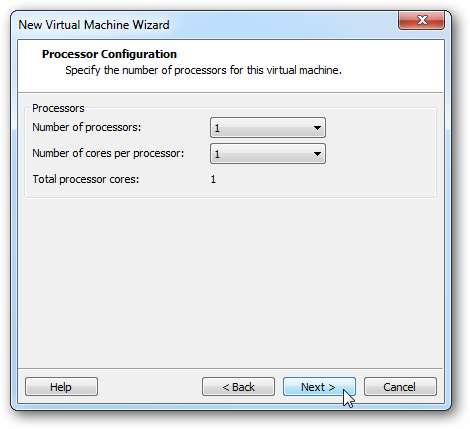
Ahora decida la cantidad de memoria que desea asignar para la VM de Vail. Tenga en cuenta que utilizará la memoria de la computadora host, por lo que si no desea grandes ralentizaciones con otras tareas mientras la máquina virtual se está ejecutando, puede configurarlo con el requisito mínimo, que es 1 GB. En nuestro sistema tenemos algo de memoria de sobra, así que lo aumentamos a 2 GB.
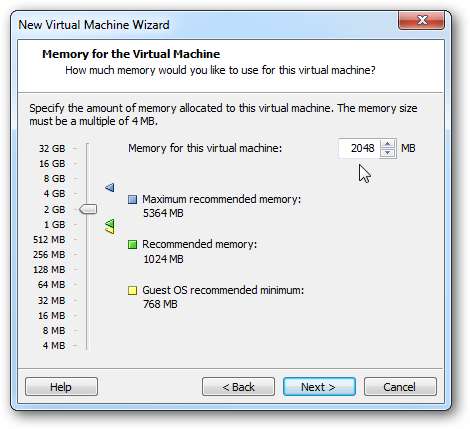
Para el tipo de red, seleccione Utilice redes en puente para un mejor rendimiento. Esto le dará a su Vail VM su propia dirección IP y actuará como una máquina separada en su red.
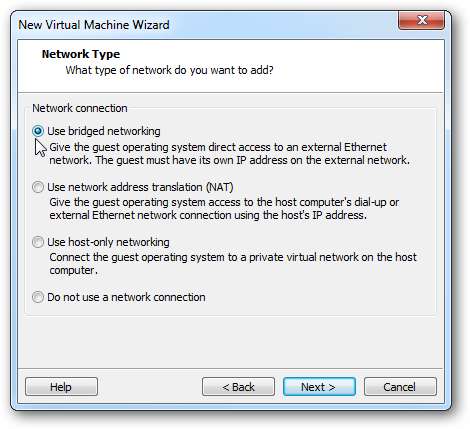
Para el tipo de controlador SCSI, puede dejarlo con el LSI Logic SAS predeterminado recomendado. Una vez más, es posible que desee experimentar con esta configuración en otro momento, pero por ahora puede dejarla.
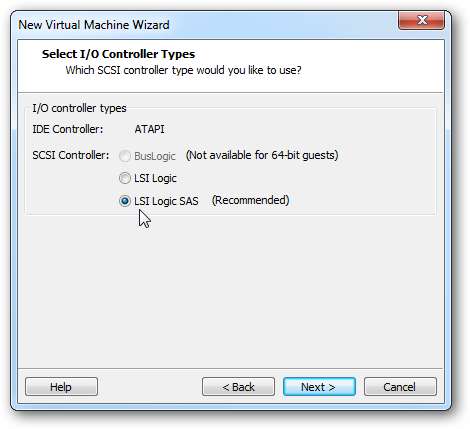
Ahora necesita crear un nuevo disco virtual para Vail.
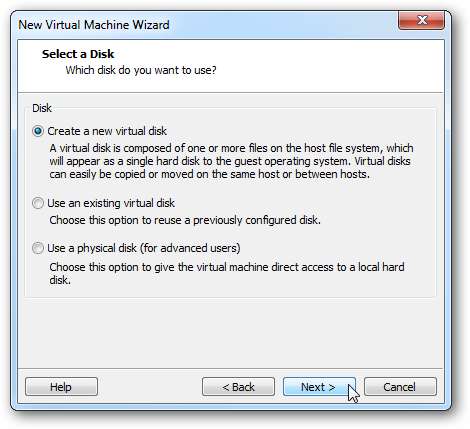
Seleccione el tipo de disco para que sea SCSI ...
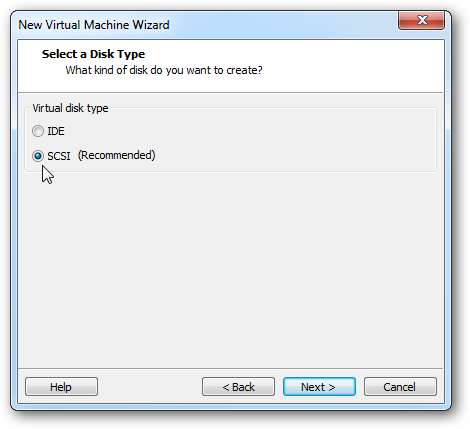
Ahora debe seleccionar el tamaño del disco duro virtual. El requisito mínimo es de 160 GB, por lo que querrá asegurarse de tener suficiente espacio en disco en la computadora Host.
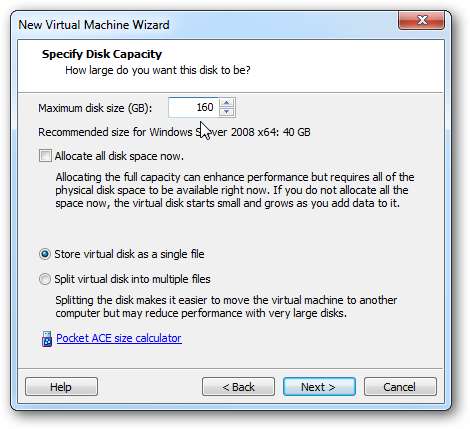
Luego puede especificar el archivo de disco, simplemente lo dejamos como predeterminado.
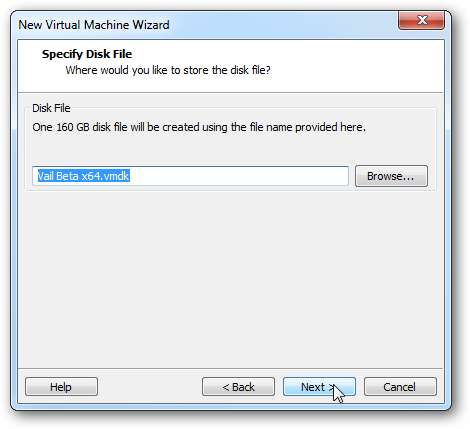
Obtendrá una descripción general de la configuración que seleccionó al crear la VM del servidor. Revíselo y si algo no se ve bien, puede volver a este punto y hacer cambios.
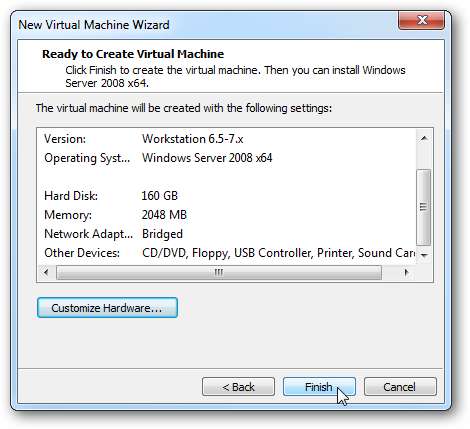
Desde la pantalla principal de la Estación de trabajo, en Dispositivos, haga doble clic en CD / DVD para que podamos instalar la imagen ISO. Dado que Vail viene en formato ISO, no es necesario grabarlo en un disco para la VM. Es posible que desee grabarlo en algún momento para instalarlo en una máquina real más adelante.
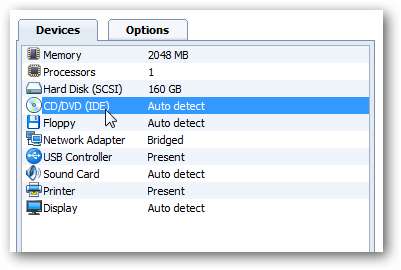
Seleccione Usar archivo de imagen ISO y busque su ubicación.
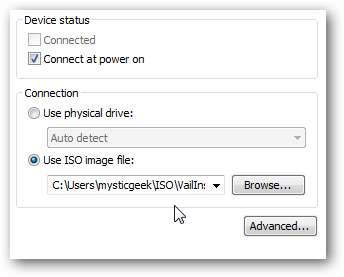
Ahora encienda la máquina para comenzar el proceso de instalación de Vail.
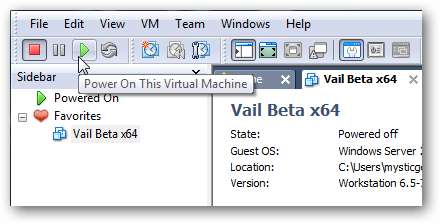
Realice la instalación como lo haría normalmente. No se preocupe si no lo ha instalado antes, el proceso es bastante básico siguiendo el asistente. La VM se reiniciará varias veces, lo que es normal y variará la cantidad de tiempo que tarde. En nuestra máquina, tomó alrededor de 30 minutos.
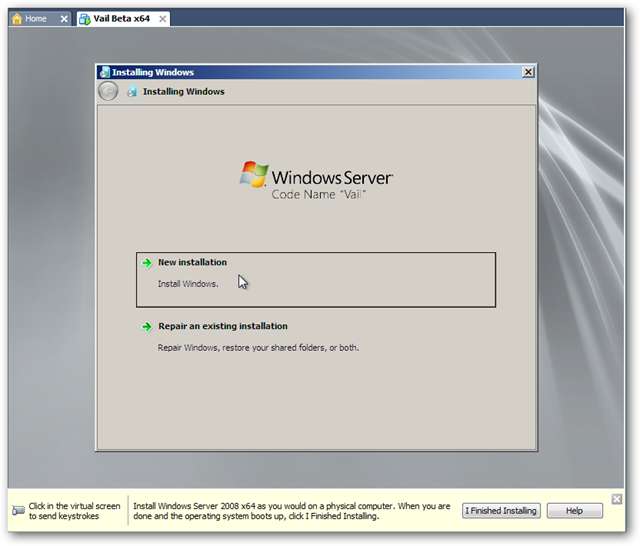
Una vez completado el proceso de instalación, haga clic en el Botón Terminé de instalar.
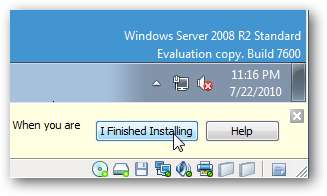
Durante el proceso de instalación, no consumió demasiados recursos en nuestro escritorio Core i3, pero una vez que comience a usar Vail, utilizará los recursos del Host que le asignó.
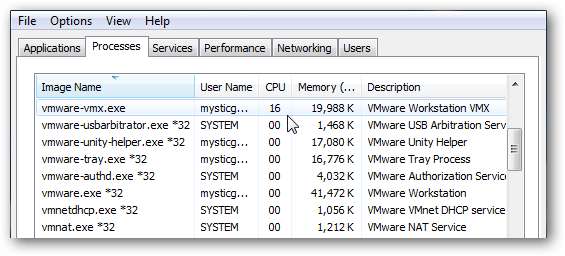
Ahora que Vail está instalado en VMware Workstation, puede iniciar sesión y comenzar a usarlo. En el Presione CTRL + ALT + SUPR. seleccione VM \ Enviar Ctrl + Alt + Supr en la barra de herramientas.
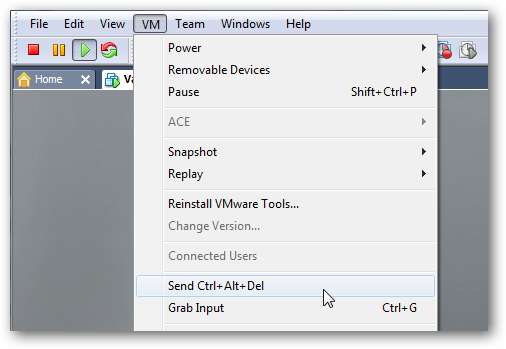
Ahora puede iniciar sesión en su nuevo servidor virtual de Vail.
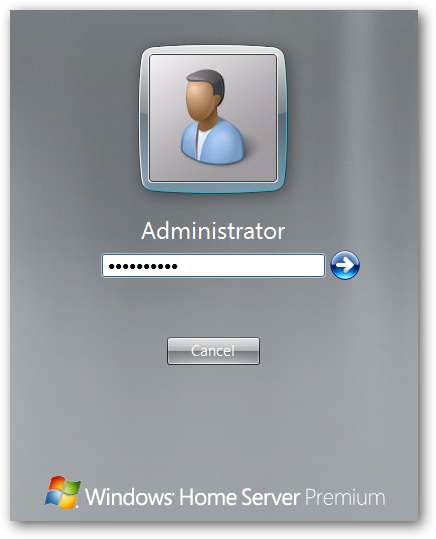
Herramientas de VMware
Ahora querrá instalar VMware Tools, lo que mejorará la experiencia de VM. Desde la barra de herramientas, vaya a VM \ Install VMware Tools.
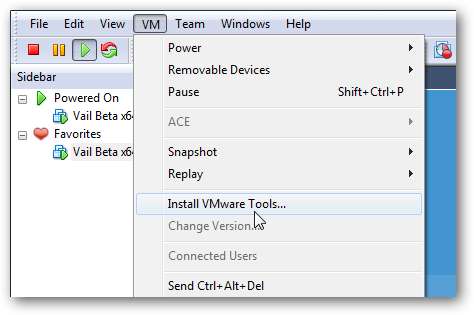
Cuando aparezca la pantalla de reproducción automática, haga clic en Ejecute setup.exe para instalar las herramientas.

Ahora ejecute el asistente de VMware Tools e instálelo aceptando los valores predeterminados.
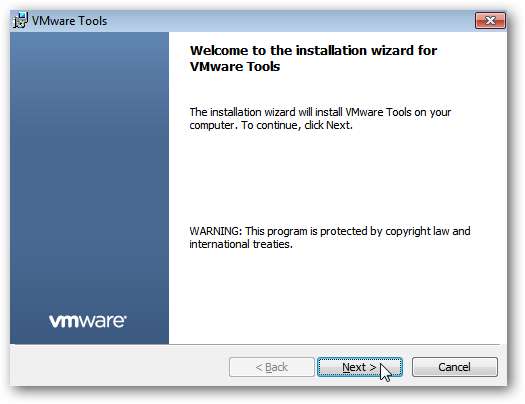
Se requerirá otro reinicio para completar la instalación de VMware Tools.
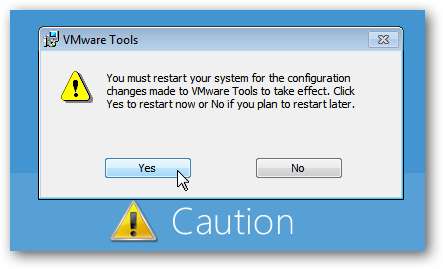
¡Ahí tienes! Ahora puede probar la versión beta de Windows Home Server virtualmente. Si desea probar clientes, puede crear otra máquina virtual y conectarla. También podrá realizar RDP en el servidor virtual para que pueda probar las nuevas funciones. Si ya tiene instalado el software WHS Versión 1 Connecter en la máquina host, no podrá instalar el software Connecter.
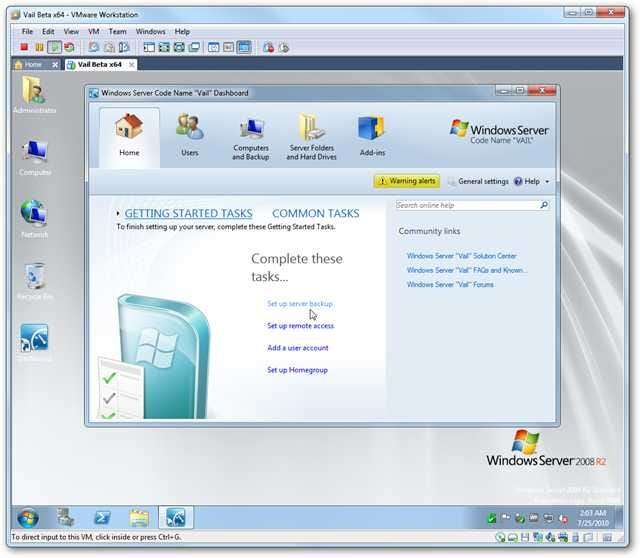
Reproductor de VMware
¿Recuerda que al principio de este artículo mencionamos que cualquier máquina virtual que haya configurado en el reproductor VMware gratuito estará bien? Bueno, eso es cierto siempre que la instalación se realice correctamente sin errores. Puede acceder a VMware Player desde la carpeta Menú Inicio \ Todos los programas \ VMware.
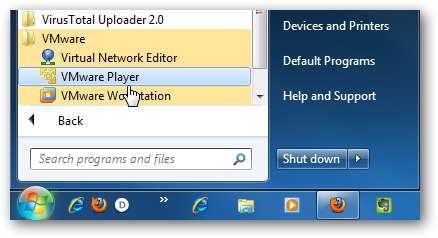
En nuestras pruebas, todas las máquinas virtuales que habíamos configurado anteriormente funcionaron sin problemas.
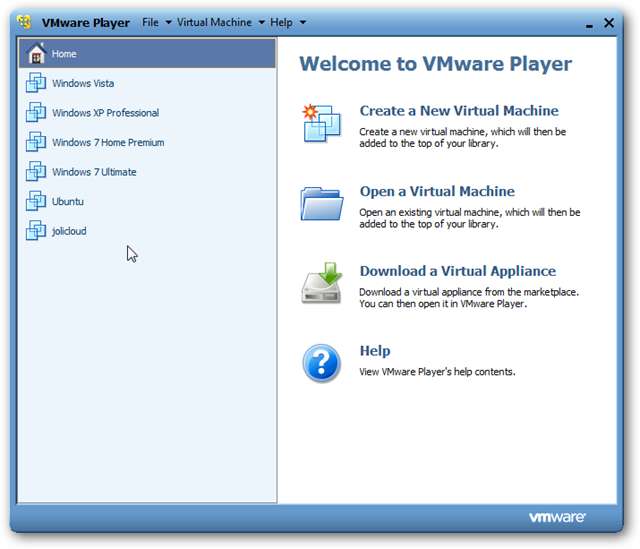
Conclusión
¡Eso es todo! El proceso es bastante sencillo ya que todo está dirigido por un asistente. Solo debe asegurarse de seguir los pasos en el orden correcto y seleccionar las opciones correctas. Ahora puede disfrutar probando Vail sin preocuparse por tener una máquina adicional para ejecutarlo. Recuerde que Vail todavía está en Beta y en este punto, definitivamente no quiere deshacerse de la Versión 1 y reemplazarla con Vail. Si no tiene una licencia para Workstation, ofrecen una prueba gratuita de 30 días para que al menos pueda jugar con Vail durante un mes.
Si tiene una computadora adicional acumulando polvo y desea convertirla en un Windows Home Server, consulte nuestra guía en cómo instalar y configurar WHS Versión 1 .
Descarga VMware Workstation - Se requiere registro







